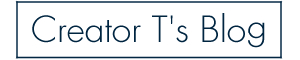こんにちは!クリエイターT(@Creator_Tweet)です。プロフィールはこちら
「新機能のNPRってどうやって使うのだろう?」
といった方に向けて書いていきます。
フィルターの設定は多岐にわたるので、サクッと新機能の解説ということでお話していきます。
記事の内容
●ライトボックス>レンダー の中から好きなのをダブルクリック、BPRでレンダリングする(レンダー>BPRレンダーパス設定>BPR)
●元のレンダリングに戻すときは、ライトボックス>レンダー内のDefaultをダブルクリック
●BPR一回押したあと、違うフィルターを選ぶとスムーズに変わる
●元のレンダリングに戻すときは、ライトボックス>レンダー内のDefaultをダブルクリック
●BPR一回押したあと、違うフィルターを選ぶとスムーズに変わる
それでは順を追って説明していきます。
NPRを適用

▲ライトボックス>レンダー の中から好きなのをダブルクリックします。
ライトボックス以外は、レンダー>BPRフィルター設定>ライトボックス▶フィルター でダイレクトに開きます。
フィルターをあてる

▲いつものBPR。
よく紹介動画ででている赤っぽいのをダブルクリックすると

▲このような感じに。
このレンダリングを保存したい場合は、ドキュメント>エクスポート
元のレンダー設定に戻す

▲Defaultをダブルクリックで元に戻ります。
詳しいフィルター設定
▼こちらの動画が詳しいです!
字幕をオンにして設定>字幕>自動翻訳>日本語で分かりやすいと思います。
https://youtu.be/bFA3p-r1Z2Q
▼このチキンはこれに登場しています
関連記事
関連記事
出展:Pixologic T こんにちは! クリエイターT(@Creator_Tweet)です。プロフィールはこちら ZBrush2019が登場しましたね! 「ZBrush2019の新機能はどこにあるんだろう?」「メニューの[…]